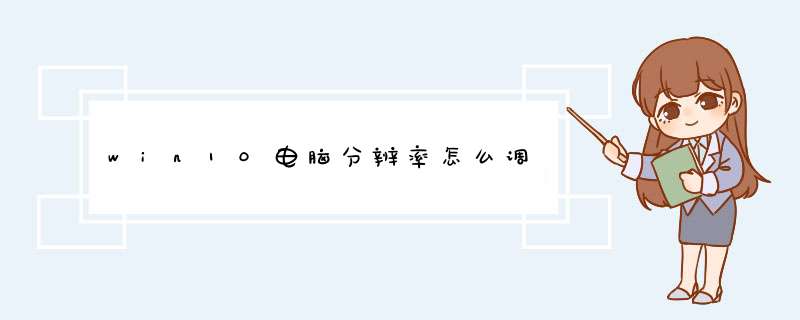
方法1、这是最常规的方法:右键桌面空白处,选择“属性”—“设置”,在设置标签的'窗口左下方有一个“屏幕分辨率”,向左右拖动控制块就可以改变屏幕的分辨率(每次拖动注意下面的数字),确认某一个分辨率数值之后就可以点击“确定”。
方法2、(以Intel显卡为例)右键桌面空白处,选择“显示器模式”—“真彩色”—“1024 * 768”(此处根据需要选择,但不建议太高)等
方法3、(以Intel显卡为例)右键桌面空白处,选择“属性”—“设置”,在设置标签的窗口右下方有一个“高级”—“适配器”—“所有模式”,选择一种合适的模式组合即可(特别注意不要选择太高的刷新率赫兹数)。
1、在 Windows 10 桌面的空白处点击鼠标右键,d出菜单中选择“显示设置”,也可以在开始菜单中选择“设置”应用,然后选择“系统”,如图:
2、在“设置”选项左侧列表中选择“显示”,右侧点选“高级显示设置”,如图:
3、在“高级显示设置”里面的“分辨率”选项中点击右侧的下拉箭头,如图:
4、调整为合适的分辨率后,点击“应用”即可,如图:
本文教大家如何在win10更改屏幕分辨率。正确的分辨率看起来很更舒服,不管是清晰度还是比例。分辨率调小了,会不清楚;分辨率不对,图案会变形。最常见的就是16比9的屏幕还用4比3的分辨率,看视频人物都变成胖子了。
在桌面空白处右键单击一下,d出右键菜单,选择“显示设置”。
可以看到显示设置里有很多功能,我们只说分辨率。
点击分辨率下面的1366×768,会d出菜单,选择正确的点击一下即可更换,d出的提示选择确定即可。正确安装显卡驱动的情况下分辨率会自动调整为合适的,如果显卡驱动不完全的话,可能没有正确的分辨率可供选择。
此外,也可以通过小娜打开显示设置。点击小娜,输入“分辨率”。
选择“更改显示器设置”就会打开显示设置了。
欢迎分享,转载请注明来源:内存溢出

 微信扫一扫
微信扫一扫
 支付宝扫一扫
支付宝扫一扫
评论列表(0条)